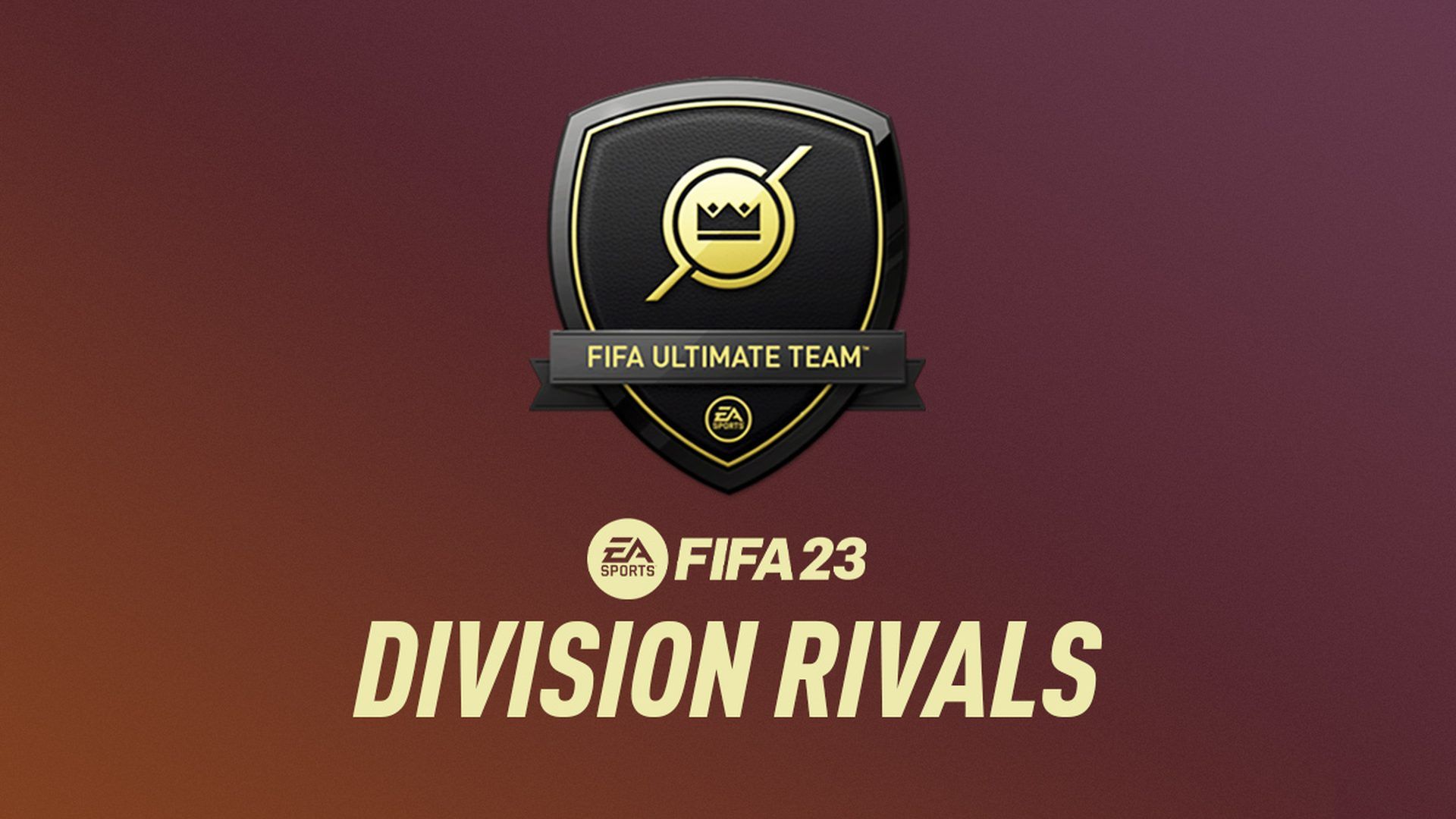Com este artigo, você pode aprender como corrigir o problema de não funcionamento do FIFA 23 Rivals. Muitos usuários do FIFA 23 relataram problemas ao tentar competir no Division Rivals e no FUT Champs. Uma notificação lida “Houve um problema de comunicação com os servidores do FIFA Ultimate Team. Por favor, tente novamente mais tarde”.
Agora que o problema foi reconhecido, a EA Sports está trabalhando duro para desenvolver uma correção. Mas enquanto isso, você pode tentar algumas soluções.
Estamos investigando relatos de alguns jogadores que não conseguem jogar Division Rivals e FUT Champions. Forneceremos uma atualização neste tópico quando houver uma disponível.
— Comunicação direta da FIFA (@EAFIFADirect) 1º de fevereiro de 2023
Como corrigir o problema de não funcionamento do FIFA 23 Rivals?
Tente estas soluções para corrigir o problema do Fifa 23 Rivals que não está funcionando:
- Verifique o status do servidor FIFA 23
- Atualizar FIFA 23
- Alterar Servidor DNS
- Verifique a integridade dos arquivos do jogo
- Reinstale o FIFA 23
- Entre em contato com a ajuda da EA
Vamos dar uma olhada mais de perto neles.

Verifique o status do servidor FIFA 23
Você deve sempre verificar o @ oficialEASPORTSFIFA Feed do Twitter para o status do servidor do jogo FIFA 23 para ver se outros jogadores estão relatando o mesmo problema ou não. Você também pode verificar o mesmo em modo de tempo real no Fórum de ajuda da EA. Se não, verifique o Detector de DownFIFA site de terceiros para ver se algum relatório em tempo real foi feito pelos jogadores afetados. Há muitos relatórios de servidor visíveis no momento em que este artigo está sendo escrito.
Se você estiver tendo o mesmo problema, aguarde algumas horas antes de tentar novamente. Você pode passar para a próxima técnica se não houver nenhum problema no servidor.
Atualizar FIFA 23
Aconselhamos que você verifique manualmente as atualizações do jogo regularmente executando as ações listadas abaixo. É provável que a versão do patch do seu jogo fique desatualizada e contenha bugs que só podem ser resolvidos atualizando para a versão mais recente do patch. Portanto, procure por atualizações de jogos acessíveis. Como fazer isso:
- Para Vapor:
- Inicie o Steam e selecione Biblioteca.
- Vá para o painel esquerdo e selecione FIFA 23.
- O Steam procurará imediatamente a atualização disponível.
- Clique em Atualizar para ver se há uma atualização disponível.
- Certifique-se de dar à atualização algum tempo para terminar.
- Uma vez terminado, certifique-se de reiniciar o computador para efetuar as modificações.
- Para o iniciador de jogos épicos:
- Vá para a Biblioteca após iniciar o Epic Games Launcher.
- Em seguida, selecione o ícone de três pontos à direita do FIFA 23.
- Certifique-se de que a opção Atualização automática esteja ativada.
- Ele deve instalar imediatamente todas as atualizações de jogos disponíveis.
- Para Origem:
- No seu PC, inicie o cliente Origin.
- Clique com o botão direito em FIFA 23 na biblioteca.
- Escolha Verificar atualizações > Siga o mesmo procedimento, se disponível.
- A atualização pode levar algum tempo para ser concluída.
- Uma vez terminado, reinicie o computador para aplicar as modificações.

Alterar Servidor DNS
Você pode ter problemas de conectividade se o servidor DNS do seu ISP estiver offline.
Seu PC ou console pode não conseguir se conectar aos jogos online fornecidos pela Electronic Arts se um servidor DNS cair. Tente utilizar um serviço de DNS gratuito e confiável, como Google Public DNS ou OpenDNS, se achar que pode haver um problema de DNS. Para sua segurança, sugerimos que você utilize apenas endereços DNS confiáveis.
Verifique a integridade dos arquivos do jogo
Ao instalar ou atualizar um jogo, arquivos de jogo corrompidos ou ausentes em seu PC podem ocasionalmente causar muitos problemas. Não há muito o que fazer para evitar que o problema ocorra. No entanto, a maioria dos inicializadores de jogos possui um recurso integrado que permite validar e restaurar automaticamente os arquivos do jogo sempre que você encontrar problemas. Como fazer isso:
- Para Vapor:
- Inicie o Steam > Selecione Biblioteca.
- Selecione FIFA 23 usando o botão direito do mouse.
- Em seguida, selecione Propriedades > Arquivos locais.
- Selecione Verificar a integridade dos arquivos do jogo no menu.
- Você terá que esperar até que o procedimento seja concluído.
- Basta reiniciar o computador quando terminar.
- Para Origem:
- Inicie o cliente Origin.
- Localize o FIFA 23 acessando a página Minha biblioteca de jogos.
- Selecione Reparar clicando em Configurações (o ícone de engrenagem) agora.
- Aguarde o término do procedimento.
- Reinicie o computador para implementar as modificações, então.
- Para o iniciador de jogos épicos:
- Inicie o aplicativo Epic Games. Selecione Biblioteca.
- O FIFA 23 pode ser acessado clicando no ícone de três pontos.
- Selecione Verificar. Reinicie o iniciador após o término do procedimento.
Reinstale o FIFA 23
Se a abordagem mencionada acima não ajudou a resolver o problema do FIFA 23 EA Anti Cheat, existe uma segunda abordagem um pouco mais difícil. Executar o jogo como administrador ainda é necessário, mas existem alguns procedimentos extras a serem executados para que seja bem-sucedido. As etapas são as seguintes:
- Procure a instalação do EA Anti-Cheat na pasta C:Program FilesEAAC.
- Desinstale o EA Anti-Cheat.
- Execute o Origin como administrador.
- Para reinstalar o EA AntiCheat, inicie o FIFA 23.
- Assim que terminar, reinicie o computador.
- Execute o Origin como administrador.
- Desative seu programa antivírus.
- Inicie o FIFA 23.
Entre em contato com a ajuda da EA
Você pode tentar entrar em contato Ajuda EA para obter suporte técnico se nenhuma das soluções mencionadas anteriormente funcionou para você. É grande a probabilidade de os desenvolvedores responderem mais rapidamente se você enviar uma solicitação de suporte para o problema.
Source: FIFA 23 Rivals não está funcionando: como consertar?